'>

Apabila anda ingin membuka permainan anda seperti biasa, kali ini tidak berjaya. Sebaliknya, anda melihat kesalahan ini Pemacu NVIDIA OpenGL mengesan masalah dengan pemacu paparan dan tidak dapat meneruskannya . Dan anda juga melihat kod ralat, biasanya itu adalah 3, kadang-kadang boleh jadi yang lain. Sangat mengerikan sehingga anda tidak dapat membuka program seperti biasa.
Namun, bukan masalah yang sukar untuk diselesaikan. Anda boleh memperbaikinya melalui kaedah berikut. Baca panduan ini dan cuba atasi masalah di komputer anda.
Kemungkinan pemacu paparan anda rosak atau hilang yang membawa ralat kepada anda. Oleh itu, anda boleh cuba menyelesaikan masalah anda dengan mengembalikan pemacu paparan anda atau mengemas kini ke versi terbaru. Kami juga akan memberikan kaedah yang lebih berkesan kepada anda.
Mari kita mulakan.
Kaedah 1: Kembalikan pemacu paparan anda ke versi sebelumnya
Kaedah 2: Kemas kini pemacu paparan anda ke versi terkini
Kaedah 3: Urus tetapan Panel Kawalan NVIDIA anda
Kaedah 1: Kembalikan pemacu paparan anda ke versi sebelumnya
Sekiranya terdapat masalah dengan pemacu paparan semasa anda, anda boleh mengembalikannya ke versi sebelumnya untuk melihat apakah ia berfungsi.
Ikuti ini untuk mengembalikan pemacu paparan anda:
1) Pada papan kekunci anda, tekan Kekunci logo Windows 
 dan R (pada masa yang sama) untuk memanggil kotak Run.
dan R (pada masa yang sama) untuk memanggil kotak Run.
2) Jenis devmgmt.msc dan klik okey .
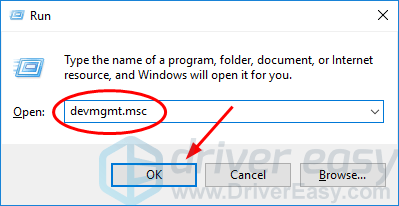
3) Klik Penyesuai paparan , kemudian Klik kanan pada penyesuai paparan anda dan pilih Hartanah .
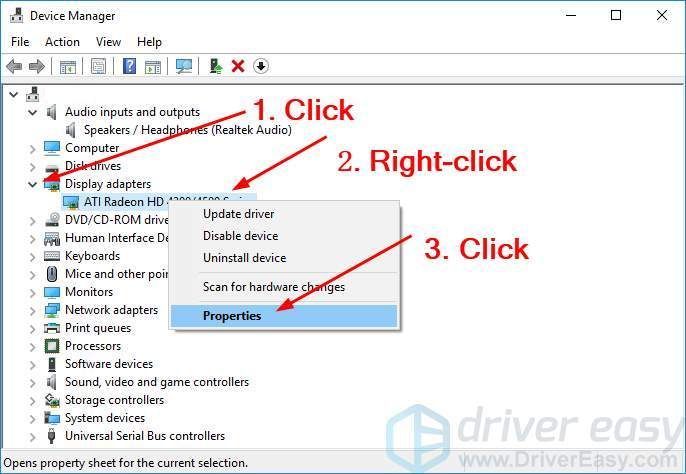
4) Klik Pemandu Rolling Back di bawah Pemandu tab.
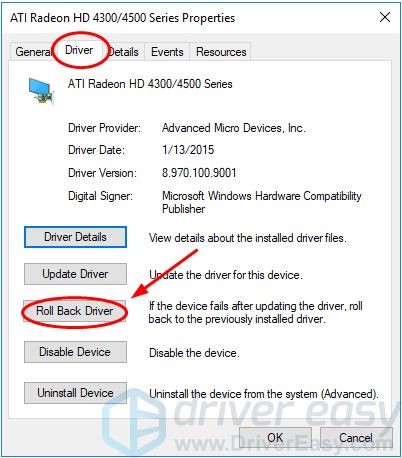
Penting: Sekiranya anda melihat butang Rolling Back Driver berwarna kelabu, ini bermakna tidak ada versi pemacu paparan yang tersedia di komputer anda. Anda boleh pergi ke laman web pengeluar kad grafik untuk memuat turun yang sebelumnya dan memasangnya di komputer anda. Atau anda boleh melangkau untuk mencuba kaedah berikut yang lain.
5) Tandakan Aplikasi saya tidak berfungsi dengan pemacu ini , kemudian klik Ya .
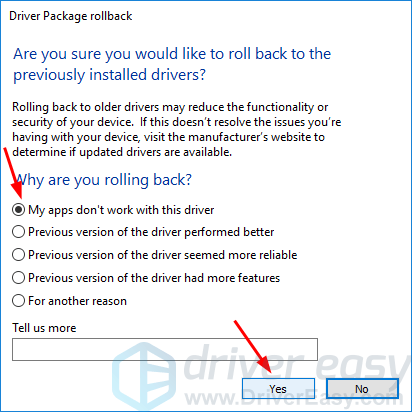
Pemacu paparan anda mesti dilancarkan pada masa itu.
6) Setelah selesai, mulakan semula komputer anda dan buka program anda sekali lagi untuk melihat apakah berjaya.
Kaedah 2: Kemas kini pemacu paparan anda ke versi terbaru
Sekiranya mengembalikan pemacu paparan anda tidak membantu menyelesaikan masalah anda, jangan kecewa. Cobalah untuk mengemas kini pemacu anda, dan ini selalu disarankan untuk dilakukan bukan hanya apabila anda menghadapi masalah. Pemacu terkini dapat menjadikan komputer anda berjalan dengan pantas dan stabil.
Anda boleh mengemas kini pemacu paparan anda secara manual atau automatik.
Secara manual - Pergi ke laman web pengeluar rasmi kad grafik andacari pemacu yang betul terkini untuk kad grafik anda. Pastikan hanya memilih pemacu yang serasi dengan Windows anda.
Secara automatik - Sekiranya anda tidak mempunyai masa, kesabaran atau kemahiran komputer untuk mengemas kini pemacu paparan anda secara manual, anda boleh melakukannya secara automatik dengan Pemandu Mudah . Driver Easy secara automatik akan mengenali sistem anda dan mencari pemacu yang betul untuk kad grafik anda, dan Windows anda, dan ia akan memuat turun dan memasangnya dengan betul:
1) Muat turun dan pasang Pemacu Mudah.
2) Jalankan Pemacu dengan Mudah dan klik Mengimbas sekarang butang. Driver Easy kemudian akan mengimbas komputer anda dan mengesan sebarang masalah.
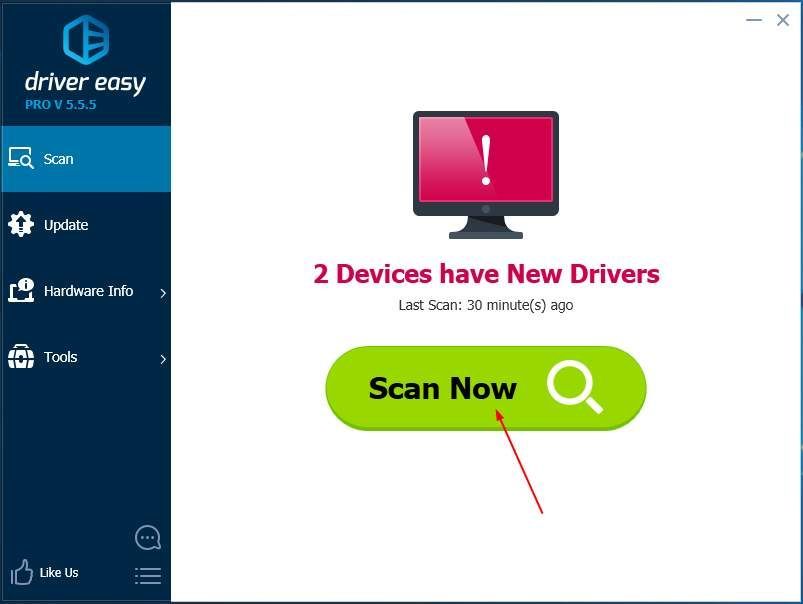
3)Klik Kemas kini butang di sebelah pemacu paparan yang ditandai untuk memuat turun dan memasang versi pemacu yang betul secara automatik (anda boleh melakukan ini dengan PERCUMA versi).
Atau klik Kemaskini semua untuk memuat turun dan memasang versi yang betul secara automatik semua pemacu yang hilang atau ketinggalan zaman pada sistem anda. (Ini memerlukan Untuk versi yang dilengkapi dengan sokongan penuh dan jaminan wang dikembalikan 30 hari. Anda akan diminta untuk meningkatkan apabila anda mengklik Kemas kini Semua.)
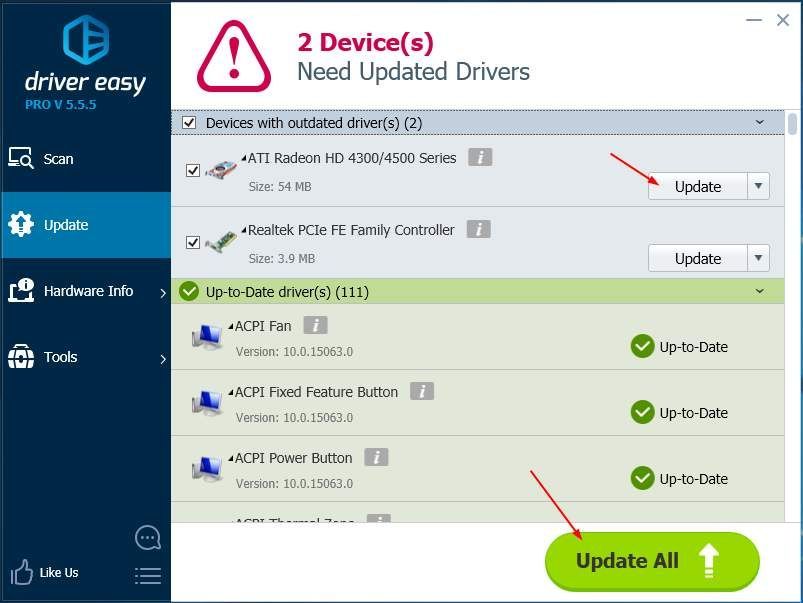
6) Setelah selesai, mulakan semula komputer anda dan buka program anda sekali lagi untuk melihat apakah berjaya.
Kaedah 3: Urus tetapan Panel Kawalan NVIDIA anda
Sekiranya tidak mengembalikan pemacu anda atau mengemas kini ia membantu anda menyelesaikan masalah, ikuti langkah berikut untuk menguruskan tetapan Panel Kawalan NVIDIA anda:
1) Buka Panel Kawalan NVIDIA anda.
2) Klik untuk mengembangkan Tetapan 3D Katalog. Kemudian klik Urus tetapan 3D .
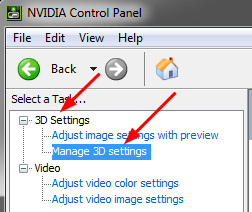
3) Di sebelah kanan tetingkap Urus tetapan 3D, klik Tetapan global , kemudian pilih ciri Kod pengurusan kuasa . Tetapkan ke Lebih suka prestasi maksimum .
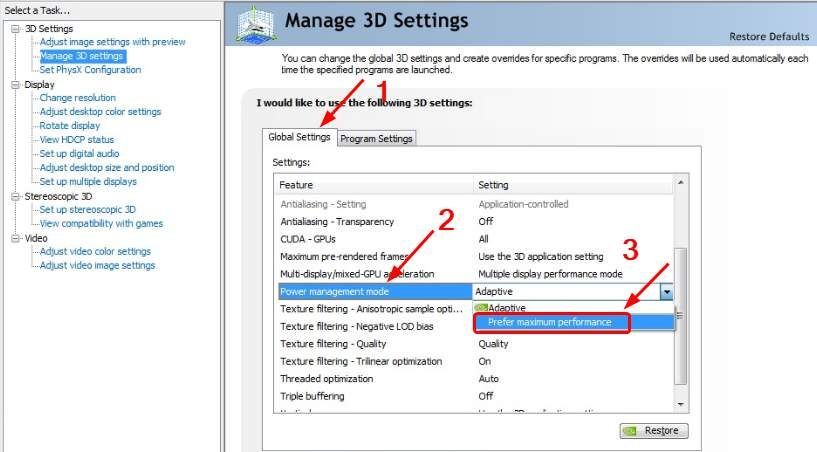
4) Buka program anda sekali lagi untuk melihat apakah berjaya.
![[SOLVED] Chivalry 2 ranap pada PC](https://letmeknow.ch/img/other/54/chivalry-2-sturzt-ab-auf-dem-pc.jpg)

![[Selesai] Isu Outriders Lag](https://letmeknow.ch/img/knowledge/89/outriders-lag-issue.jpg)



